W ekspresji technicznej GIF jest krótką formą formatu wymiany grafiki, podczas gdy w języku każdego zwykłego człowieka jest to obraz wprawiony w ruch. GIF-y są teraz szaleństwem, a za to zasługa jest energiczne użytkowanie i świadomość w mediach społecznościowych w codziennym życiu. GIF ma duże znaczenie w przypadku obrazu, który jest bardziej zabawny niż zwykłe zdjęcia. Udostępnianie tych GIF-ów stało się żywą częścią i każdy chce to zrobić ze swoimi przyjaciółmi.
Osoby posiadające MAC znają wszystkie trudności, jakie napotykają w odkrywaniu idealnej aplikacji do łatwego zadania. Dlatego jeśli ignorujesz rozrywkę w formacie GIF, nadszedł czas, aby wznowić swoje działania. Oto lista kilku najlepszych nagrywarek GIF-ów MAC który pozwala wszystkim właścicielom MAC na łatwe tworzenie GIF-ów.
1. Przechwytywanie GIPHY
GIPHY Capture dociera na szczyt dzięki swoim podstawowym funkcjom i przyjaznemu dla użytkownika interfejsowi. Wszystko wydaje się spójne, od zapisania pliku komputerowego po udostępnienie go na oficjalnej stronie GIPHY Capture.
Ta witryna zawiera już ogromną bazę animowanych plików GIF i możesz ją poświęcić bezpośrednio z aplikacji dostępnej na macOS. Możesz pobrać tę bezpłatną aplikację komputerową, GIPHY Capture, z App Store, która pozwala nagrywać wszystko, co dzieje się na ekranie komputera, a tym samym konwertować je do GIF-ów.
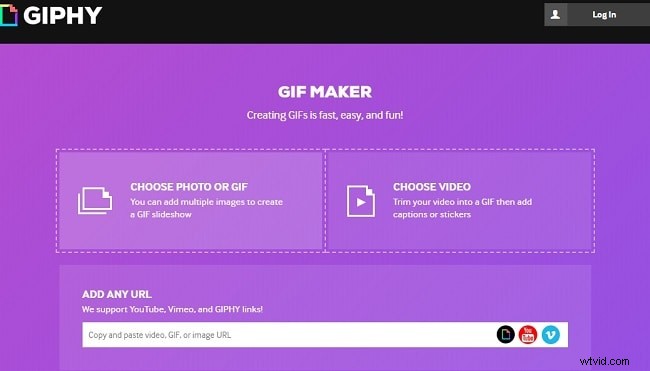
Może to być dowolny lokalny film, film z YouTube na pulpicie lub coś innego, co dzieje się na ekranie komputera. GIPHY Capture to darmowy i prosty rejestrator GIF do projektowania i tworzenia GIF-ów poprzez nagrywanie ekranu MAC za pomocą kilku kliknięć. Ponadto umożliwia dołączanie animacji i ustawianie szybkości klatek. Niemniej jednak istnieje również ograniczenie czasu trwania GIF, tj. Możesz nagrywać GIF przez trzydzieści sekund, ale prawie żaden GIF nie jest dłuższy.
Kluczowe funkcje :
-
Pozwala zachować skrót do otwierania, wybrać rozdzielczość ekranu, rozpocząć nagrywanie itp.
-
Umożliwia tworzenie i nagrywanie GIF Mac za pomocą GIPHY Capture jest proste.
-
Pozwala stworzyć animowany obraz o długości 30 sekund.
-
Proste przesyłanie GIPHY
-
Super łatwe narzędzia do edycji
-
Wymaga zalogowania się na konto GIPHY w celu przesyłania plików lub filmów na jego oficjalną stronę
2. Gifox 2
Drugim na liście Mac rejestratora ekranu GIF jest Gifox 2, który pozwala wybrać niestandardowe okno zamiast wybierać dowolny niestandardowy region. Ta aplikacja inteligentnie rejestruje zdarzenia ekranowe w formacie GIF, gdy funkcja wyboru okna jest WŁĄCZONA.
Ten tryb nazywa się „inteligentną precyzją”, którą można uzyskać bezpłatnie. Więc po zainstalowaniu tej aplikacji, a tym samym zezwoleniu na korzystanie ze skrótów, pozwoli Ci ona sprawdzić jej atrybuty za pomocą paska menu.
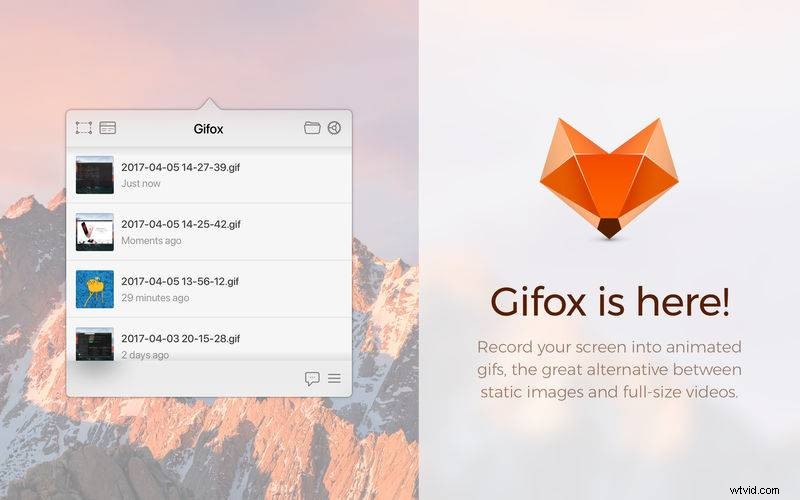
Pomoże Ci to w bezproblemowym przechwytywaniu GIF-ów. Oprócz wyboru dowolnego tradycyjnego regionu, Gifox 2 pozwala instynktownie wybrać okno. Przedstawia „Smart Precision”, która pozwala na ciągłe przechwytywanie ekranu komputera z funkcją wyboru okna. Najważniejszym elementem tej aplikacji jest aplikacja z paskiem menu, której można użyć do tworzenia kilku nagranych GIF-ów.
Kluczowe funkcje :
-
Przyjazna dla użytkownika i dobrze zaprojektowana aplikacja
-
Panel ustawień ma standardowe funkcje, takie jak menedżer prędkości, licznik pętli, wybór szybkości klatek itp.
-
Gifox 2 oferuje integrację aplikacji, której brakuje w maksymalnej aplikacji podanej na tej liście
-
Nagrywanie w oknie jest bardzo przydatne do nagrywania symulatora iOS
-
Kilka podstawowych funkcji edycyjnych, takich jak wycinanie, przycinanie, itp. Są nawet dostępne w Gifox 2
3. LICEcap
Następnym narzędziem na tej liście jest LICEcap, bezpłatna aplikacja do tworzenia GIF-ów dla komputerów Mac. Ta aplikacja ma prostą formułę użytkowania, każdy nowy użytkownik komputera może tworzyć GIF-y za pomocą tego narzędzia. LICEcap to elastyczna, ale intuicyjna aplikacja, która może pracować z wysoką wydajnością. Dostępne opcje są proste i można je wykorzystać dzięki kilku prostym wskazówkom.
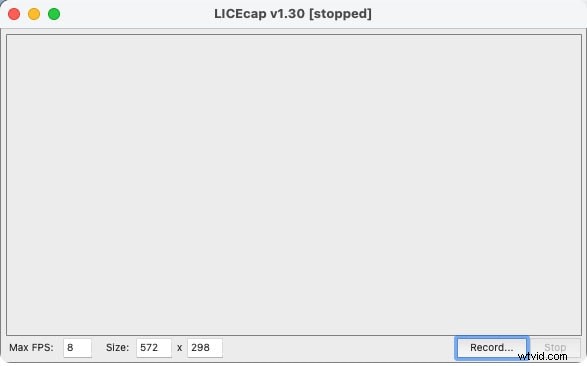
Możesz rozpocząć projektowanie swojego GIF-a, dostosowując rozdzielczość ekranu GIF-a, wybierając w ten sposób żądaną liczbę klatek na sekundę. Następnie znajdziesz przycisk nagrywania dostępny po kliknięciu, którego możesz użyć w przypadku GIF-a z ekranem nagrywania Maca. Po nagraniu dotknij przycisku Zatrzymaj; w ten sposób nagrywanie zostanie wstrzymane. To narzędzie natychmiast zapisze GIF w folderze docelowym, który ludzie mogą dostosować, przełączając ścieżkę za pomocą tablicy ustawień.
Kluczowe funkcje :
-
Minimalistyczna i prosta aplikacja
-
Tworzy pliki GIF o standardowej jakości
-
Potrzebujesz wystarczającej ilości miejsca na dysku do działania
-
Wyniki GIF są dość duże, tj. siedmiosekundowa animacja może mieć około 0,5 MB
-
Kompatybilny z systemami Vista i Windows XP oraz Windows 10 i 8.
-
Brak umiejętności edycji
4. Keynote
Keynote jest dość znany i dobrze znany wśród użytkowników komputerów Mac, ponieważ jest preinstalowany na komputerze. Keynote na Macu, a ta preinstalowana aplikacja jest ekskluzywnym narzędziem do tworzenia macOS GIF.
Jest to darmowa aplikacja, która pozwala tworzyć niesamowite i zabawne GIF-y z nagrań gif mac i filmów. Jest to dedykowana aplikacja dla wszystkich za pośrednictwem systemu macOS i zestaw przydatnych narzędzi. Tak więc, aby rozpocząć tworzenie GIF-a, musisz zaimportować wideo z komputera osobistego, a następnie przenieść je do aplikacji.
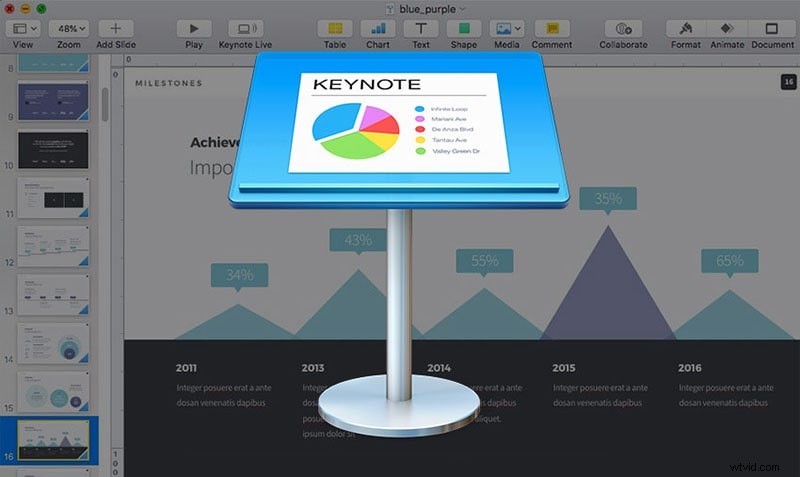
Następnie znajdziesz klucz eksportu dostępny do konwersji filmów do formatu GIF. Za pomocą tej aplikacji możesz bez wysiłku zmienić wideo w animowany GIF. Co więcej, Keynote nie posiada funkcji nagrywania ekranu, co stało się wadą aplikacji. Jednak poza tym wszystkie inne elementy obecne w aplikacji są warte sprawdzenia i są lepsze niż kilku innych znanych twórców GIF-ów.
Kluczowe funkcje :
-
Umożliwia import klipów wideo, konwertując je w ten sposób na pliki GIF
-
Obsługuje nagrywanie wideo w wysokiej rozdzielczości
-
Zaprezentuj wiele funkcji edycji po nagraniu
-
Przyjazny interfejs użytkownika
-
Nagrywa audio z kilku źródeł
5. Gjazo
Gyazo to prosty program, który umożliwia nagrywanie dowolnego animowanego GIF-a bez opłat. To oprogramowanie umożliwia przechwytywanie akcji, przechwytywanie zrzutów ekranu itp. Po zakończeniu nagrywania możesz je natychmiast opublikować z automatycznym przesyłaniem.
Ta darmowa wersja umożliwia nieograniczone nagrywanie ekranu, ale możesz tworzyć GIF-y HD przez maksymalnie 7 sekund. Łatwe tworzenie pliku GIF przy użyciu Gyazo wymaga minimalnego wysiłku i czasu.
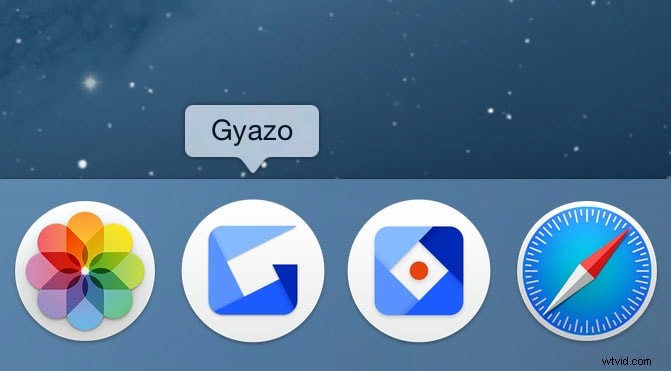
Jednak bezpłatna wersja aplikacji nie zapewnia narzędzi do edycji. Jednak po uaktualnieniu do planów Team lub Pro możesz dodawać adnotacje do plików, a także używać Gyazo bez przechodzenia przez reklamy. Aż pięć różnych osób może korzystać z planu zespołu, co pozwala na osobiste udostępnianie plików zespołowi.
Kluczowe funkcje :
-
Zawiera strzałki, teksty, wstawianie notatek, narzędzie do edycji
-
Darmowa wersja pozwala na tworzenie GIF-ów do 7 sekund
-
Pozwala tworzyć GIF-y przez nagrywanie filmów
-
Brak edytora obrazu dostępnego w jego bezpłatnej wersji
-
Przechwytuje określony obszar, okno lub cały ekran
6. Kamera GIF
Jeśli chcesz mieć zabawną i prostą aplikację do tworzenia GIF-ów, powinieneś wybrać GifCam. Jego praktyczne zastosowanie przy minimalnych dodatkach, nagrywanie ekranu w celu stworzenia GIF-a to krótka i prosta procedura. Aby rozpocząć nagrywanie, musisz nacisnąć „Nagrywanie”, dzięki czemu program zacznie nagrywać wszystko, co widać na ekranie.
Możesz zarządzać opóźnieniami, dotykając klawisza „Edytuj”. Atrybuty edycji obejmują teksty do wideo, dostosowywanie klatek, wybieranie szybkości klatek w celu uzyskania płynniejszych GIF-ów itp. Po zakończeniu edycji i nagrywania wideo możesz zapisać GIF w pięciu projektach redukcji kolorów.
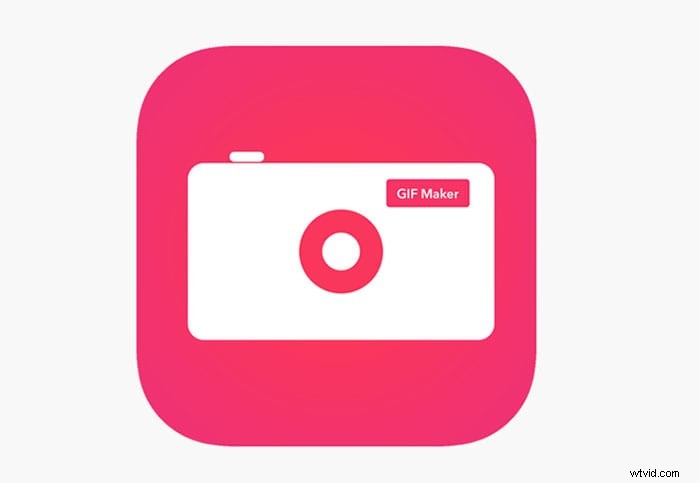
GifCam to adaptowalny GIF i rejestrator ekranu, który działa bez wysiłku na komputerach z systemem Windows XP, Vista, 7 i 8. Łącząc animowanego programistę GIF z aplikacją do przechwytywania ekranu, GifCam umożliwia tworzenie GIF-ów z ekranu za pomocą łatwych kliknięć. Co więcej, oferuje kilka atrybutów edycji, dzięki czemu dana osoba może modyfikować GIF bez konieczności korzystania z innego oprogramowania.
Kluczowe funkcje :
-
Oferuje wszystkie podstawowe narzędzia do edycji
-
Dobrze skonfigurowany interfejs użytkownika Mall
-
Możesz go używać do zapisywania klipów w niesławnych formatach, wstawiania spacji i nagrywania klatek
-
To sprytna aplikacja do projektowania animowanych GIF-ów
-
Umożliwia bezpłatne przechwytywanie ekranu w systemie Windows
7. Przechwyć do GIF-a
Następnym na tej liście jest „Capture to a Gif”, proste rozszerzenie przeglądarki do nagrywania ekranu online w formacie GIF za darmo. Przechwytuje całą zawartość strony w animowany GIF. Internetowy rejestrator ekranu GIF na komputerze Mac obsługuje przechwytywanie wyświetlanych tekstów, dowolnej grafiki, wideo lub animacji na stronie internetowej. Możesz zmienić niektóre parametry, takie jak jakość (od 5 do 50) i FPS (od 4 do 24).
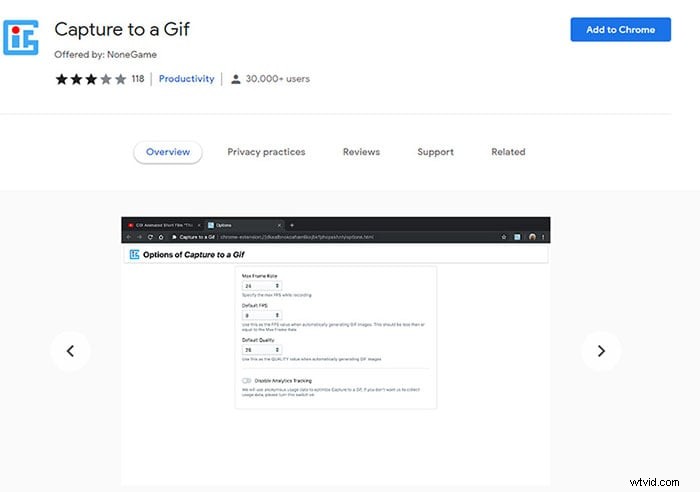
Jest to małe narzędzie, które pomaga nagrywać wszystko, co jest dostępne w przeglądarce, filmy i animacje w animowanym obrazie GIF. Jego działanie jest bardzo proste. Tak więc, po uruchomieniu rozszerzenia, wystarczy przesunąć myszką po stronie, a tym samym kliknąć w celu prawidłowego wyboru elementu za pomocą przesuwania kursora. Tymczasem odpowiednie opcje procesu nagrywania zawierają klawisz skrótu, z którego można skorzystać. Co więcej, te klawisze skrótów obsługują nawet dostosowywanie.
Kluczowe cechy:
-
Umożliwia zapisywanie przechwyconych GIF-ów bezpośrednio w folderze na komputerze
-
Przyjazne dla użytkownika wtyczki przeglądarki Chrome
-
Może nagrywać pełnoekranowe GIF-y
-
Oferuje duży rozmiar pliku
-
Umożliwia proste przycinanie pożądanego obszaru
-
Nie możesz wstrzymać nagrywania
8. Gifski
Gifsku to platforma MAC do nagrywania GIF-ów, która pomaga w bezproblemowej konwersji filmów na GIF. Na pierwszy rzut oka posiada wygodny interfejs, który pozwala użytkownikom uderzyć w bazę i tym samym uruchomić. Po przesłaniu pliku do okna Gifski możesz dotknąć części wideo, którą chcesz edytować, konwertując ją na GIF. Dzięki Gifski możesz łatwo przekształcić dowolny film w GIF. Stuknij w meg „Otwórz” dla Maca lub upuść dowolny plik w oknie tej aplikacji.
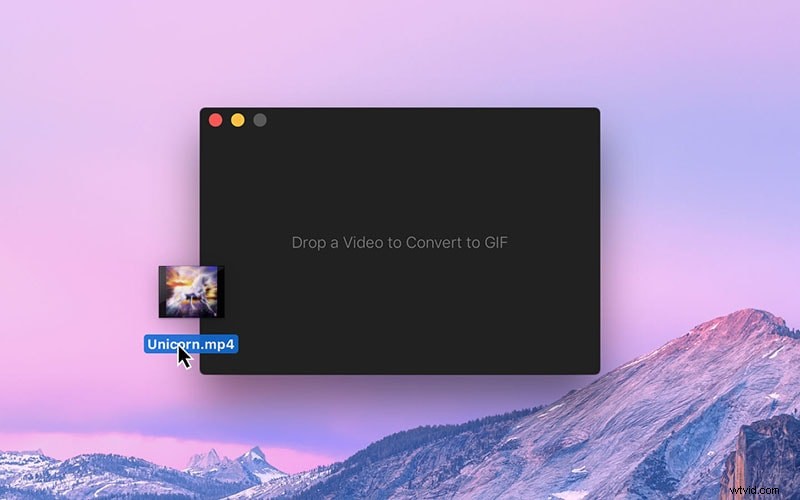
Następnie możesz wybrać część wideo, którą chcesz przekonwertować na GIF. Co więcej, ten GIF pozwala wybrać wymiary GIF i częstotliwość zapętlania jakości wizualnej i liczby klatek na sekundę. Możesz przechodzić jego pętlę w sposób ciągły, a nawet włączać go, aby doświadczyć jego odbicia, czyli tam, gdzie gra do końca, następny Odtwarza do tyłu i do przodu i tak dalej. Wreszcie, gdy Gifski skończy, możesz zapisać, udostępnić lub skopiować najnowszy GIF na komputer Mac.
Kluczowe cechy:
-
Pozwala wybrać preferowany wymiar GIF
-
Jest całkowicie darmowy
-
Nie trzeba obsługiwać znaków wodnych ani zakupów w aplikacji
-
Jest to oprogramowanie typu open source
-
Pozwala wybrać żądaną jakość obrazu i liczbę klatek na sekundę
9. Przechwytywanie animowanych gifów
Następny na tej liście jest oparty na przeglądarce Chrome, o nazwie „Animated Gif Capture”, idealny komputer do nagrywania GIF-ów, który z łatwością przechwytuje obrazy GIF z wydarzeń do zrzutów ekranu działających na ekranie. Rozszerzenie Chrome tej aplikacji pomaga przekształcać zrzuty ekranu w żywe obrazy GIF. Możesz nagrać wizualny ekran pulpitu, zawartość karty, aby wybrać okno aplikacji, takie jak obraz GIF na żywo.
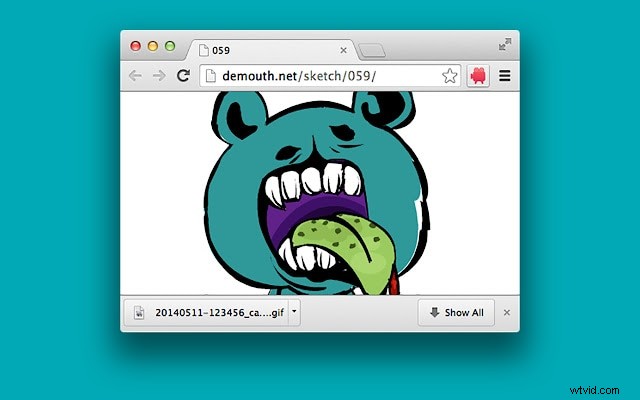
Animowane przechwytywanie GIF-ów może rejestrować zawartość aktywnej przeglądarki, wybranego okna aplikacji lub całego ekranu. Co więcej, umożliwia bezproblemowe dodawanie wtyczek. Aby przechwycić ekran w formacie GIF, musisz dotknąć malutkiego logo kamery wideo w prawym górnym rogu przeglądarki. Po zakończeniu nagrywania oprogramowanie Animated Gif Capture przekształca screencast w GIF-y na żywo. Teraz możesz natychmiast pobrać uporządkowany plik GIF.
Kluczowe funkcje :
-
Umożliwia tworzenie GIF-ów za pomocą zrzutów ekranu
-
Prezentuj bezproblemowe tworzenie GIF-ów
-
Jest to narzędzie online i przyjazny interfejs użytkownika
-
Przedstawia możliwość modyfikacji ustawień nagrywania
-
Zawiera akcję przeglądarki do nagrywania ekranu
-
Konfigurowalny za pomocą strony opcji
10. Filmora
Ostatnią na tej liście jest Filmora, przyjazna dla użytkownika aplikacja do nagrywania wideo, którą mogą obsługiwać również ogólne osoby. Ta aplikacja pozwala użytkownikom tworzyć GIF-y we wszystkich znanych formatach wideo, takich jak .avi, .mpeg, .evo, .wav, .mp4, .wmv, .mkv i . MPEG itp., więc nie musisz się martwić problemami ze zgodnością.
Godną uwagi cechą tego oprogramowania do tworzenia GIF-ów jest to, że umożliwia ono użytkownikom edycję GIF-ów za pomocą podstawowych narzędzi do edycji, takich jak łączenie 2 lub więcej klatek, obracanie, dzielenie, przycinanie, korekcja kolorów, spowalnianie lub przyspieszanie ruchu klatki w razie potrzeby .
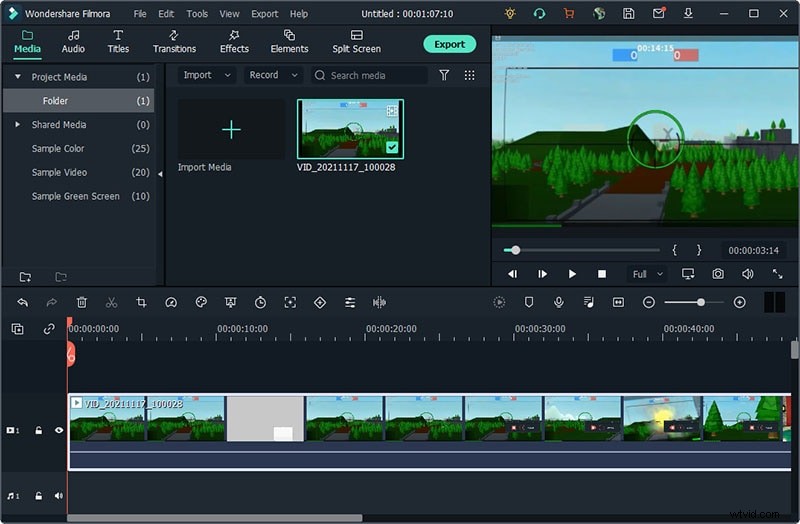
Ponadto Filmora umożliwia modyfikowanie niektórych interesujących elementów lub tekstów w plikach. Niemniej jednak jest to najlepsze rozwiązanie, jeśli chcesz projektować GIF-y. Jest to niedroga opcja ze wstępnie wyposażonym narzędziem opracowanym dla audio i wideo. Przedstawia użytkownikom kilka opcji dodawania efektów, dostosowywania filmów i stylizacji. Filmora jest idealna do posiadania, szczególnie dla osób, które chcą tworzyć historie, hołdy i oddanie w filmach.
Kluczowe funkcje :
-
Najbardziej interaktywny i prosty interfejs narzędzi programowych
-
Odpowiedni dla profesjonalnych i amatorskich filmowców
-
Opracowane narzędzie do robienia filmów
-
Z łatwością łączy kilka statycznych zdjęć w GIF lub konwertuje mini-wideo na GIF.
-
Pozwala na łatwe dostosowywanie GIF-ów, ponieważ użytkownicy mogą dołączać do nich teksty, elementy, nakładki itp.
-
Działa ze wszystkimi ogólnymi rodzajami plików
Wniosek
Tworzenie GIF-ów to świetna zabawa. Jeśli używasz MAC, Chrome lub Windows, zawsze możesz się uspokoić, ponieważ istnieje szeroki zakres aplikacji do tworzenia GIF-ów zgodnie z własnymi preferencjami. Wszystkie powyższe intuicyjne narzędzia prezentują coś niezwykłego od wszystkich innych. Dlatego najlepiej byłoby je pokryć, jeśli chcesz użyć dowolnego istniejącego GIF-a z ekranem nagrywania Maca lub filmów i obrazów dla GIF-ów. Po zaprojektowaniu preferowanego GIF-a można je wspaniale udostępniać w mediach społecznościowych, aplikacjach do przesyłania wiadomości i e-mailach. Na koniec, przed przesłaniem swoich prywatnych zdjęć na jakąkolwiek taką witrynę, ważne jest zapoznanie się z ich polityką prywatności.
